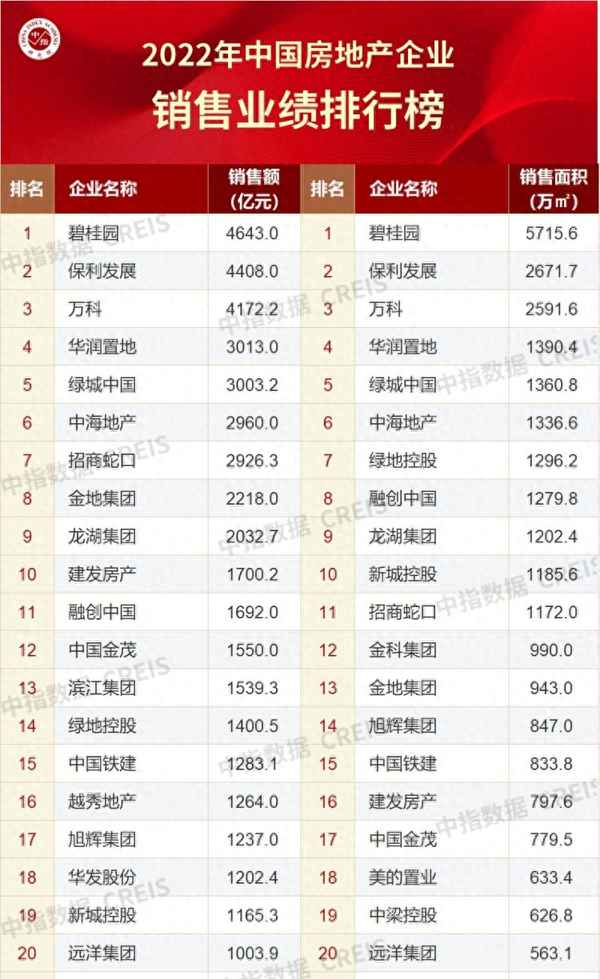hicar目前支持手機型號(華為hicar官網下載)

目前市場上有一種讓原車支持HiCar的特殊盒子,它不通過CarPlay或者CarLife轉接的方式實現HiCar連接,而是依靠在車機上安裝一款軟件實現HiCar連接。它對車機的要求就是Android系統并且支持自行安裝軟件。那么泛化一下,也就是任何運行著Android系統并且支持安裝應用的設備,都可以運行HiCar,比如Android平板、Android手機、Android電視等。
咱就以平板為例,說明下如何在平板上使用HiCar。
- 原始場景:不支持CarPlay/CarLife的可自行安裝軟件的Android車機,仍然可以使用HiCar。
- 泛化場景:在手機、平板、電視等Android設備上使用HiCar,進行HiCar軟件體驗或測試。
以車連易的一款盒子為例,開始前需要準備:
- 特定系列型號的車連易盒子,具體系列為CCPM、CCPW、CCPA系列,本文以CPC200-CCPA為例。
- 可安裝軟件的Android平板,本文以HUAWEI MatePad Pro為例。
- Type-C轉USB轉接頭,因為盒子是USB口,平板是Type-C口,所以需要轉接一下。
- 與盒子配套的需要安裝到平板的軟件,本文盒子配套的軟件為AutoKit,可前往車連易官網下載。
- (可選)USB Type-C數據線一條,可以用來有線連接HiCar。當然,盒子一般都支持無線連接,所以本條為可選。
- 將AutoKit軟件安裝到Android平板中,并打開AutoKit軟件。
- 將盒子的USB口插入轉接頭,再將轉接頭插入平板Type-C接口。連接正常后,將會顯示連接二維碼。
- 使用手機負一屏右上角的掃碼按鈕掃描AutoKit界面左下角的二維碼,或者直接使用USB線連接手機與盒子,通過無線或有線的方式連接HiCar。
到這里,咱就可以在平板上把玩HiCar了。
HiCar其實對車機橫屏和豎屏都做了適配,一般我們橫屏見得多,在平板上可以很簡單地模擬出豎屏的情況。具體操作步驟為:
斷開HiCar連接,旋轉平板,當AutoKit界面已經豎屏顯示時,再通過無線或有線方式連接HiCar,即可體驗豎屏狀態的HiCar。
需要特別注意的是:當橫屏已連接HiCar時,在保持連接狀態下將屏幕切換到豎屏,無法直接將HiCar切換到豎屏狀態,必須斷開HiCar連接后再操作。
別說,豎屏狀態下的HiCar還挺好看的。
在平板上使用HiCar,可以很方便地調整分辨率,從而體驗在不同分辨率下HiCar應用的表現,具體操作步驟如下:
- 斷開HiCar連接。
- 進入AutoKit界面。
- 點擊左上角的設置圖標。
- 在分辨率設置項修改分辨率,當前支持3種分辨率調節。
盒子本身還支持幀率、解碼方式、連接模式等參數設置,可根據實際需要進行調節。
你可能要問,在平板上使用HiCar又沒啥意義,千萬別這么說,這還是很有意義,意義在于:
- 對于原車沒有CarPlay或者CarLife,但原車是支持自行安裝軟件的Android車機,那就可以正常使用HiCar了。畢竟這種情況的車機,就好比一臺性能不足的平板。
- 對于我這種折騰HiCar的用戶,總不能時刻待在車上吧,這不就有了隨時隨地測試HiCar,體驗HiCar的途徑?你如果非要提車載智慧屏也可以放在辦公桌上使用,但那玩意不是貴么?
好了,就這樣。歡迎一起折騰HiCar~